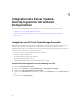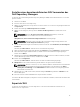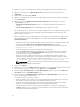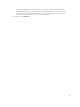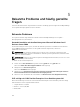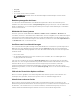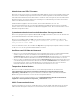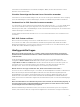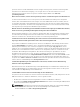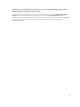Users Guide
Table Of Contents
- Dell OpenManage Server Update Utility Version 16.04.00
- Info über Dell OpenManage Server Update Utility
- Info über den Modus „grafische Benutzeroberfläche“
- Allgemeines zum Befehlszeilenschnittstellen-Modus
- Integration des Server Update-Dienstprogramms mit anderen Komponenten
- Bekannte Probleme und häufig gestellte Fragen
- Bekannte Probleme
- Bestandslistenfehler auf dem Betriebssystem Microsoft Windows Small Business Server 2008
- DUP schlägt auf 64-Bit Red Hat Enterprise Linux-Betriebssystem fehl
- Betriebssystemgeräte aktivieren
- Bibliothek für Linux-Systeme
- Ausführen von Linux-Aktualisierungen
- SUU mit der Fortschritts-Option ausführen
- Aktualisieren mehrerer Geräte
- Aktualisieren von PERC-Firmware
- Systembestandsaufnahme innerhalb derselben Sitzung neu starten
- Ausführen von SUU über ein Netzwerk
- Temporären Ordner löschen
- H661-Firmware aktualisieren
- Virtuellen Datenträger des Remote Access Controller verwenden
- Sonderzeichen im SUU-Verzeichnisnamen verwenden
- RAC-DUP-Pakete ausführen
- Häufig gestellte Fragen
- Bekannte Probleme

Systemen müssen Sie über Administratorrechte verfügen und für Systeme, auf denen Linux ausgeführt
wird, müssen Sie über die Berechtigung „root“ verfügen. Eine Liste der unterstützten Server und
Betriebssysteme finden Sie in der Dell Systems Software Support-Matrix unter dell.com/
openmanagemanuals.
Wenn ich SUU ausführe, sehe ich den Vergleichsreport nicht? Ich kann das System nicht aktualisieren?
Sie müssen zum Ausführen von SUU auf Systemen, auf denen Windows Betriebssysteme ausgeführt
werden, über lokale Administratorrechte verfügen. Um lokale Administratorrechte zu erhalten, müssen
Sie entweder der Gruppe lokaler Administratoren angehören oder das Konto des lokalen Administrators
verwenden. Auf Systemen, auf denen Linux ausgeführt wird, können nur root-Benutzer (Benutzer-ID 0)
den Vergleichsreport anzeigen und Aktualisierungen ausführen.
Warum erhalte ich die Meldung „Bestandsaufnahmeverfahren hat festgelegtes Zeitlimit überschritten“,
wenn ich versuche, gleichzeitig ein Dell Update Package und SUU auszuführen?
Das gleichzeitige Ausführen von SUU und eines separaten DUP kann zu unerwartetem Verhalten führen.
SUU führt DUPs im Hintergrund aus. Aus diesem Grund ist es nicht notwendig, die DUPs auszuführen.
Führen Sie entweder SUU oder das DUP aus; führen Sie nicht beide gleichzeitig aus.
Ich kann SUU nicht starten. Die Meldung „Eine andere Instanz von SUU wird bereits ausgeführt“ wird
angezeigt, obwohl auf dem System keine andere SUU-Instanz ausgeführt wird.
Auf Systemen mit Windows-Betriebssystemen öffnen Sie den Windows-Task-Manager, klicken auf das
Register Anwendungen und ermitteln, ob SUU ausgeführt wird. Öffnen Sie auf Systemen, die Linux-
Betriebssysteme ausführen, einen Terminal, und geben Sie den Befehl ps -eaf | grep suu ein, um zu
ermitteln, ob SUU ausgeführt wird. Wird SUU ausgeführt, schließen Sie die Anwendung und führen einen
Neustart von SUU aus. Wird keine andere Instanz von SUU ausgeführt, wurde SUU eventuell aus einem
bestimmten Grund abrupt heruntergefahren. Dies führt zur Erstellung von Sperrdateien. Um diese
Sperrdateien auf Systemen zu löschen, auf denen ein Windows-Betriebssystem ausgeführt wird,
navigieren Sie auf das Verzeichnis <%Systemlaufwerk%>:\dell\suu und löschen die Datei suu.lck. Um die
Sperrdateien auf Systemen zu löschen, auf denen ein Linux-Betriebssystem ausgeführt wird, führen Sie
Folgendes aus: chattr -i suu.lck rm -f suu.lck Hierdurch wird die Sperrdatei aus dem Protokollverzeichnis
entfernt, das sich standardmäßig unter /var/log/dell/suu befindet.
Ich kann Dell OpenManage Server Administrator nicht starten, nachdem ich eine Aktualisierung
anhand von SUU ausgeführt habe.
Manchmal können nach der Aktualisierung von Dell OpenManage Server Administrator anhand des SUU
einige der OpenManage Service Administrator-Dienste nicht ausgeführt werden. Starten Sie das System
neu und starten Sie OpenManage Server Administrator.
Ich kann BIOS-Versionen nicht unter Verwendung des SUU aktualisieren.
Bei Systemen mit einem TCG 1.2-konformen TPM (Trusted Platform Module, TPM) -Chip können Sie das
BIOS nicht mittels SUU und DUPs aktualisieren, wenn Folgendes zutrifft:
• Die BitLocker-Laufwerkverschlüsselungsfunktion von Microsoft Windows ist aktiviert.
• Die Funktion des Moduls vertrauenswürdiger Plattform wurde (unter Verwendung des BIOS) auf EIN
mit Pre-Boot Measurement eingestellt.
ANMERKUNG: Informationen zu TPM-Sicherheitseinstellungen finden Sie in der Dell OpenManage
Server Administrator-Onlinehilfe oder im Dell OpenManage Server Administrator-
Benutzerhandbuch unter dell.com/openmanagemanuals.
24